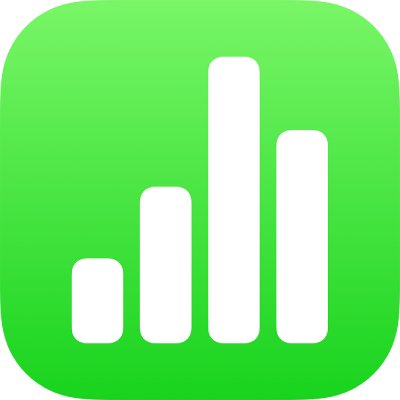
Suchen und Ersetzen von Text in Numbers auf dem iPad
Du kannst nach bestimmten Wörtern, Ausdrücken, Zahlen und Zeichen suchen und gefundene Texte automatisch durch neuen, von dir eingegebenen Inhalt ersetzen. Der gesamte sichtbare Text in Tabellen, Textfeldern, Formen und Kommentaren auf allen Blättern wird in die Suche einbezogen.
Numbers sucht das Ergebnis einer Formel, aber sucht nicht innerhalb einer Formel.
Bestimmten Text suchen
Tippe auf
 und dann auf „Suchen“.
und dann auf „Suchen“.Gib in das Suchfeld das gewünschte Wort oder den gewünschten Ausdruck ein.
Übereinstimmungen werden während der Texteingabe hervorgehoben. Du kannst auf
 tippen, um die Tastatur auszublenden.
tippen, um die Tastatur auszublenden.Wenn du nur Wörter mit der von dir angegebenen Groß-/Kleinschreibung suchen oder die Suchergebnisse auf das ganze Wort beschränken möchtest, tippe auf
 (links vor dem Suchfeld). Aktiviere dann die Optionen „Groß-/Kleinschreibung“ bzw. „Ganze Wörter“.
(links vor dem Suchfeld). Aktiviere dann die Optionen „Groß-/Kleinschreibung“ bzw. „Ganze Wörter“.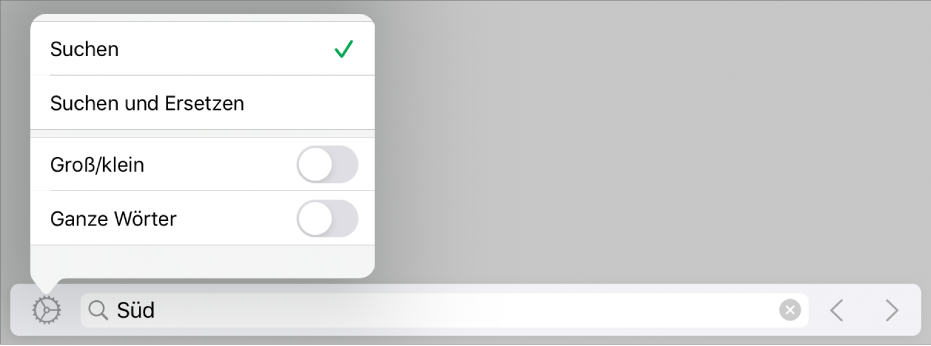
Tippe auf die Pfeile, um die nächste bzw. vorherige Übereinstimmung zu finden.
Tippe auf eine beliebige Stelle auf dem Blatt, um die Suchergebnisse zu schließen.
Bei der Suche nach einem Wert sucht Numbers nur nach dem Wert, der in der Tabellenzelle angezeigt wird, nicht nach dem Wert oder der Formel, die dem angezeigten Wert zugrunde liegt. Wenn du beispielsweise nach „1/2“ suchst, wird bei der Suche nach „0,5“ keine Übereinstimmung gefunden.
Gefundenen Text ersetzen
Tippe auf
 und dann auf „Suchen“.
und dann auf „Suchen“.Tippe auf
 (links neben dem Textfeld) und tippe auf „Suchen und Ersetzen“.
(links neben dem Textfeld) und tippe auf „Suchen und Ersetzen“.Du kannst weitere Optionen wie „Groß-/Kleinschreibung“ oder „Ganze Wörter“ auswählen, um deine Suche zu optimieren.
Gib ein Wort oder einen Ausdruck in das erste Feld ein.
Übereinstimmungen werden während der Texteingabe hervorgehoben. Die erste Übereinstimmung wird ausgewählt und gelb hervorgehoben.
Gib das Ersetzungswort oder den Ersetzungsausdruck in das zweite Feld ein.
Wichtig: Wenn du das zweite Feld leer lässt, werden alle Vorkommen des Texts gelöscht, wenn du den gefundenen Text ersetzt.
Übereinstimmungen prüfen und ändern:
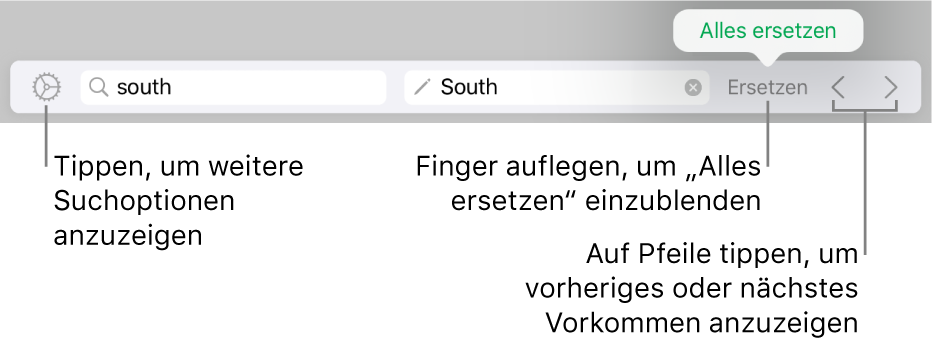
Zur vorherigen oder nächsten Übereinstimmung navigieren, ohne eine Änderung vorzunehmen: Tippe auf die Pfeile.
Ausgewählte Übereinstimmung ersetzen: Tippe auf „Ersetzen“.
Alle Textübereinstimmungen durch den Ersetzungstext ersetzen: Lege den Finger auf „Ersetzen“ und tippe auf „Alles ersetzen“.
Wenn du in einer Tabellenzelle einen Wert ersetzt, werden sowohl der angezeigte als auch der zugrunde liegende Wert aktualisiert. Wenn du beispielsweise „1/2“ durch „1/3“ ersetzt, ändert sich der zugrunde liegende Wert von „0,5“ in „0,333333“.
Textübereinstimmungen in Tabellenzellen mit Formeln können nicht ersetzt werden.